

Met hotfolders kunt u afdrukopdrachten verzenden door voltooide PDF-bestanden naar een snelkoppeling op uw bureaublad te slepen. De opdrachteigenschappen worden bepaald op basis van de geautomatiseerde workflow die aan de hotfolder is gekoppeld.
Wanneer de hotfolder een JDF-bon bevat, worden de afdrukeigenschappen van de JDF-bon en de verbonden geautomatiseerde workflow gebruikt. Als er een eigenschap is opgegeven in de JDF-bon en de geautomatiseerde workflow, wordt de eigenschap van de geautomatiseerde workflow toegepast, tenzij de instelling [Opdrachtbon overschrijven] voor de geautomatiseerde workflow is uitgeschakeld.
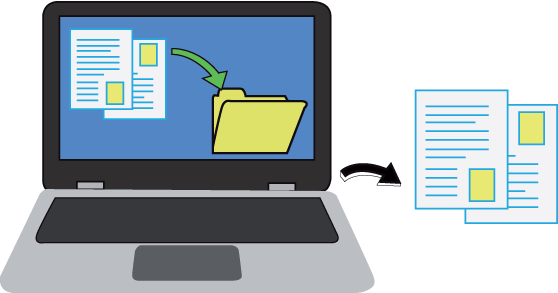 Afdrukbestanden slepen en neerzetten
Afdrukbestanden slepen en neerzettenOf de instellingen van de geautomatiseerde workflow of de opdrachtbon worden gebruikt, is afhankelijk van de instelling [Opdrachtbon overschrijven] van de geautomatiseerde workflow.
De systeembeheerder maakt de hotfolders in Settings Editor en bepaalt de gebruikersverificatie voor de hotfolders.
 [Hotfolders] (tabblad)
[Hotfolders] (tabblad)Start de standaard Windows-wizard voor het toewijzen van een netwerkstation.
Gebruik in het dialoogvenster de koppeling om verbinding te maken met de PRISMAsync-hotfolder voor het delen van documenten of bestanden.
Geef het pad op naar de hotfolder die wordt weergegeven in Settings Editor op het tabblad .
Gebruik het volgende pad.
WebDAV: http(s)://<hostnaam>/dav/<naam hotfolder> of http(s)://<IP-adres>/dav/<naam hotfolder>.
SMB: \\<hostnaam>\<naam hotfolder> of \\<IP-adres>\<naam hotfolder>.
Voer uw gebruikersnaam en wachtwoord in.
Voer een naam in voor de netwerklocatie.
Gebruik een WebDAV-client van derden, bijvoorbeeld CyberDuck. Gebruik altijd de meest recente versie van CyberDuck.
Open CyberDuck.
Selecteer + en kies WebDAV (HTTP).
Klik op [Meer opties].
Geef desgewenst een bijnaam op.
Geef het IP-adres van PRISMAsync Print Server op in het veld voor de servernaam.
Geef de gebruikersnaam en het wachtwoord van PRISMAsync Print Server op.
Geef het pad op naar de hotfolder.
Gebruik de volgende indeling om het pad op te geven: /dav/naam van hotfolder
Klik op [Sluiten].
Ga naar de hotfoldersnelkoppeling.
Sleep het Default_ticket.jdf-bestand naar de hotfoldersnelkoppeling.
Dubbelklik op de hotfoldersnelkoppeling om de afdrukeigenschappen weer te geven die voor de hotfolder zijn gedefinieerd.
Selecteer de PDF-bestanden en sleep deze naar de hotfoldersnelkoppeling.
Na het afdrukken worden de PDF-bestanden verwijderd uit de hotfolder.